Сторінка
2
* Програми-ревізори. Ці програми контролюють усі вразливі (для вірусної атаки) компоненти комп'ютера. Принцип їхньої дії полягає у тому, що вони запам'ятовують дані про стан файлів і системних ділянок дисків, а при наступних запусках порівнюють їхній стан із вихідним.
* Програми-охоронці. Подібні програми резидентно розташовуються в пам'яті комп'ютера й автоматично перевіряють на наявність вірусів файли, що запускаються, і дискети, що вставляються до дисковода. При виявленні вірусу програма-охоронець може видавати попереджувальне повідомлення, а також може запобігти тим діям вірусу, які можуть призвести до його розмноження або зашкодити системі.
* Антивірусні комплекси. Сучасні антивірусні програми - це комплекси, що поєднують функції детектора, ревізора й охоронця. До таких комплексів належить широко відома програма Norton Antivirus, а також пакет Anti-Viral Toolkit Pro (скорочено AVP). Останній - найпопулярніший у країнах СНД - створено у Росії в лабораторії Є. Касперського.
Профілактичні заходи
З вірусами можна боротися не тільки після їхньої появи, а й шляхом виконання певних профілактичних заходів, які зменшують імовірність зараження або наслідки вірусної атаки.
* Перед використанням чужих дискет обов'язково перевіряйте їх на наявність вірусів. Не запускайте неперевірені файли, які отримані з мережі та електронною поштою.
* Слід регулярно виконувати копіювання цінної інформації на зовнішні носії. При копіюванні на гнучкі диски бажано мати дві резервні копії через невисоку надійність цих носіїв.
* Завжди майте під рукою завантажувальну дискету із записаною на неї антивірусною програмою. Дискета має бути захищена від запису.
* Виконуйте періодичну перевірку пам'яті та всіх дисків вашого комп'ютера за допомогою свіжих версій антивірусних програм.
* Вчасно оновлюйте свої антивірусні програми. Тільки при постійному відновленні версій антивірусних програм можна встигнути за «творцями» нових вірусів і бути впевненими, що ваші дані й диски не будуть уражені.
Якщо, незважаючи на вжиті заходи, ваш комп'ютер заражений вірусами, ізолюйте його і скористайтеся будь-якою антивірусною програмою. Нижче ми розповімо про те, як працювати з найпопулярнішими антивірусними програмами.
Сканування за допомогою програми Dr. Web
Популярна антивірусна програма Dr. Web має потужний евристичний аналізатор коду, завдяки якому вдається надійно виявляти нові віруси, ще не відомі антивірусній програмі. Для виявлення вірусів Dr.Web використовує емулятор мікропроцесора, тобто програмний варіант процесора. Будь-який файл за допомогою емулятора можна перевірити на вірусоподібні дії без імовірності безпосереднього зараження комп'ютера.
Версія Dr.Web для MS-DOS компактна й розміщається на завантажувальній дискеті. Це робить даний «антивірус» незамінним в аварійних ситуаціях. Нині розробниками випускається 32-розрядна версія антивірусного сканера для Windows 95/98/ME/NT/2000, названа DrWeb32W.
Для запуску Dr. Web потрібно двічі клацнути по піктограмі файла Drweb 32w. exe. Ярлик цієї програми ви можете заздалегідь вивести на Робочий стіл або включити відповідну піктограму до панелі інструментів чи головного меню. Після завантаження програми з'являється вікно, показане на мал. 37.1.
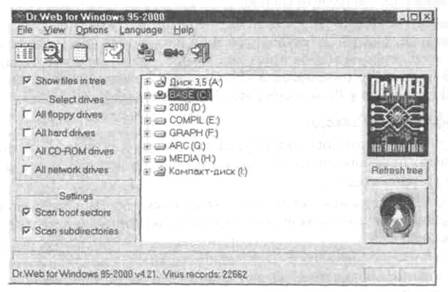 У цьому вікні позначте об'єкти, що підлягають скануванню. Щоб позначити диск, який має перевірятися, потрібно клацнути мишею по піктограмі диска в правій частині вікна Dr. Web. На піктограмі виділеного об’єкта з явиться нерівна кулька (наприклад, на даному малюнку виділений диск С:). Щоб задати папку для сканування, клацніть по позначці «+» поруч із піктограмою відповідного диска і знайдіть потрібну папку, аналогічно тому, як це робиться у вікні Проводник. Папка, як і диск, виділяється клацанням миші.
У цьому вікні позначте об'єкти, що підлягають скануванню. Щоб позначити диск, який має перевірятися, потрібно клацнути мишею по піктограмі диска в правій частині вікна Dr. Web. На піктограмі виділеного об’єкта з явиться нерівна кулька (наприклад, на даному малюнку виділений диск С:). Щоб задати папку для сканування, клацніть по позначці «+» поруч із піктограмою відповідного диска і знайдіть потрібну папку, аналогічно тому, як це робиться у вікні Проводник. Папка, як і диск, виділяється клацанням миші.
Maл. 37.1. Вікно програми Dr. Web
Після виділення об'єктів, які необхідно перевірити, можете відразу натиснути кнопку Start/stopscanning(Почати/зупинити сканування), розташовану в правому нижньому куті вікна програми (мал. 37.1). Почнеться сканування і лікування об'єктів відповідно до установок за умовчанням. Як змінити ці установки, ви прочитаєте нижче. Процес сканування буде відображатися у рядку стану у нижній частині вікна.
По закінченні сканування ви можете вивести звіт про знайдені віруси, якщо клацнете по кнопці Reportlist(Звіт) на панелі інструментів. Повний звіт про роботу в поточному сеансі (кількість перевірених, інфікованих, вилікуваних об'єктів) виводиться клацанням по кнопці Statistics(Статистика). Повернутися до попереднього вигляду вікна можна клацанням по кнопці Scantree(Дерево сканування).
Настроювання програми Dr. Web
Для настроювання антивірусної програми Dr. Web натисніть кнопку Settings (Установки) на панелі інструментів або оберіть команду меню Options-Change settings, або натисніть клавішу F9. У наступному діалозі (мал. 37.2), який надається із восьми вкладок, ви можете виконати, зокрема, такі операції.
* На вкладці Scan (Сканування, мал. 37.2, а) встановлюються опції, що відповідають евристичному аналізу (Heuristic analysis), перевірці пам'яті (Scan memory), завантажувальним секторам (Scan boot sectors), піддиректоріям (Scan subdirectories). Можливе також завдання відображення файлів на дереві каталогів у вікні програми (опція Show files in scan tree).
Інші реферати на тему «Фінанси»:
Сутність та основні завдання фінансового контролінгу
Негрошові чинники інфляційних процесів: передумови та наслідки
Сутність і методи обчислення рентабельності. Розподіл прибутку підприємства. Використання чистого прибутку
Організація бюджетного контролю в демократичному суспільстві
Державний фінансовий контроль і його реформування
